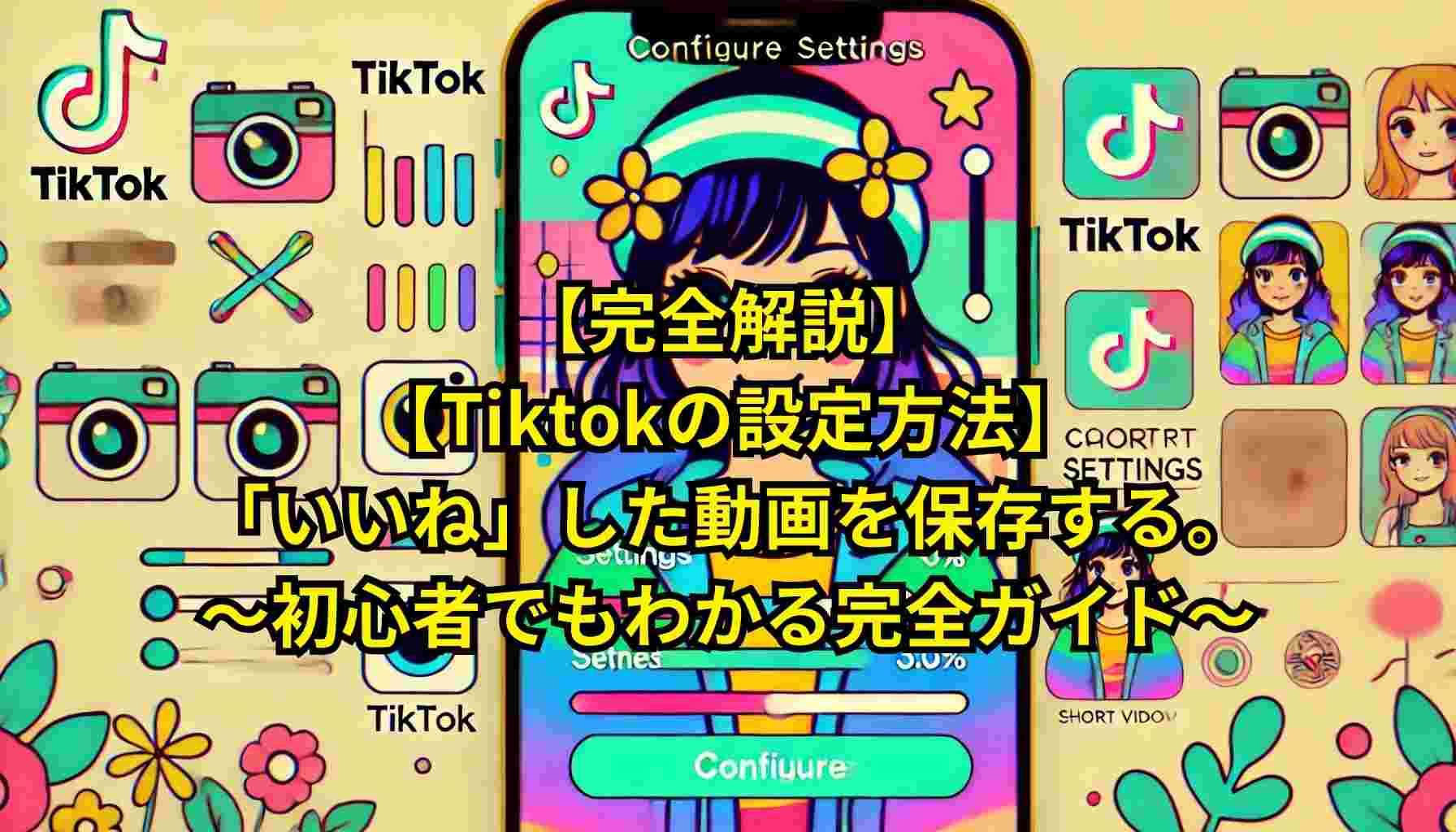Tiktokの設定方法で「いいね」した動画を保存する方法について、初心者にもわかりやすく解説します。これを読めば、あなたも簡単にお気に入りの動画を手元に残すことができます。
はじめに
Tiktokは、短い動画を楽しむための人気アプリですが、時には「いいね」した動画を保存したいと思うこともあるでしょう。特に、お気に入りのクリエイターの作品や、面白いコンテンツをいつでも見返したい場合に便利です。本記事では、Tiktokで「いいね」した動画を保存する方法を詳しく解説します。
Tiktokの基本設定
まずは、Tiktokを使うための基本設定について確認しましょう。アプリをダウンロードしたら、アカウントを作成し、プロフィールを設定します。これにより、他のユーザーとつながりやすくなります。
「いいね」機能の使い方
Tiktokでは、気に入った動画に「いいね」を付けることで、自分のフィードに保存することができます。これにより、後で簡単にアクセスできるようになります。「いいね」をするには、動画の右下にあるハートマークをタップするだけです。
「いいね」した動画の保存方法
それでは、実際に「いいね」した動画を保存する方法について詳しく見ていきましょう。
1. Tiktokアプリを開く
まずは、スマートフォンでTiktokアプリを開きます。アプリが起動したら、画面下部にある「プロフィール」アイコンをタップして、自分のプロフィールページに移動します。
2. 「いいね」タブを選択する
プロフィールページに移動したら、画面上部にある「いいね」タブを選択します。ここには、自分が「いいね」したすべての動画が一覧で表示されます。
3. 保存したい動画を選ぶ
「いいね」タブを開いたら、保存したい動画を見つけます。動画をタップすると、再生が始まります。
4. 動画の保存オプションを探す
動画が再生されている画面で、右下の「…」アイコンをタップします。このアイコンは、動画の詳細オプションを表示するためのものです。
5. 動画を保存する
オプションメニューが開いたら、「保存」または「ダウンロード」の選択肢が表示されます。これをタップすることで、動画がスマートフォンに保存されます。
注意点
動画を保存する際には、いくつかの注意点があります。まず、クリエイターの権利を尊重することが重要です。保存した動画を無断で再配布したり、商用利用することは避けましょう。また、設定によっては、クリエイターが動画のダウンロードを禁止している場合もありますので、その場合は保存できません。
まとめ
Tiktokで「いいね」した動画を保存する方法について詳しく解説しました。手順をしっかりと理解しておけば、お気に入りの動画をいつでも楽しむことができます。ぜひ、これを参考にして、あなたのTiktokライフをより充実させてください。